iphone怎样连接蓝牙耳机 苹果手机蓝牙耳机连接教程
发布时间:2023-11-01 16:00:46 浏览数:
iphone怎样连接蓝牙耳机,随着科技的不断进步,蓝牙耳机成为了现代人生活中的一部分,作为苹果手机用户,连接蓝牙耳机可以给我们带来更加便捷的音乐、通话体验。如何连接iPhone和蓝牙耳机呢?苹果公司为我们提供了简单易懂的连接教程。在本文中我们将为大家详细介绍iPhone连接蓝牙耳机的步骤和注意事项,让大家可以更好地享受到无线音乐的乐趣。
步骤如下:
1.第一步,我们需要将您的苹果手机开机并解锁哦。这样才能进行下一步的操作哦
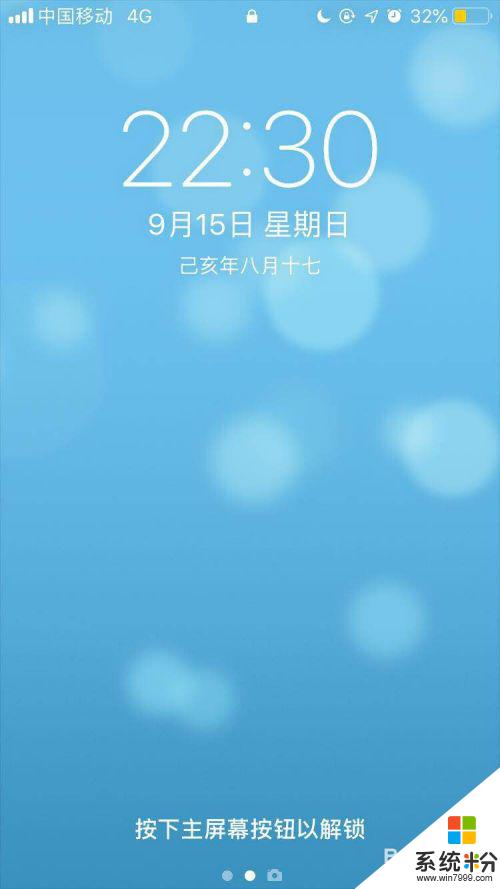
2.第二步,我们需要在您的苹果手机桌面上找到设置的按钮,然后点击打开设置
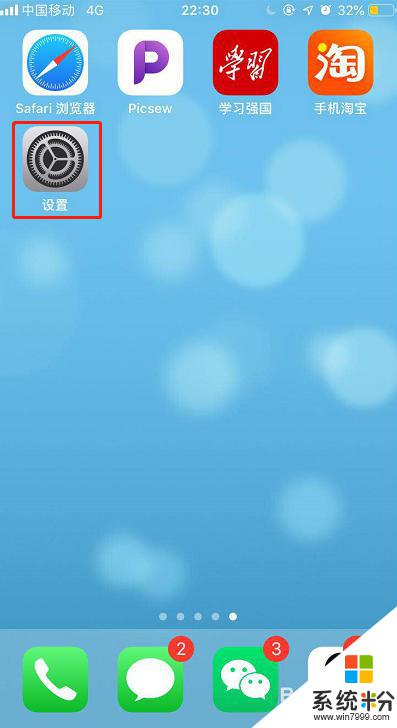
3.第三步,在设置里找到蓝牙,然后点击开蓝牙哦,因为是通过蓝牙连接的耳机
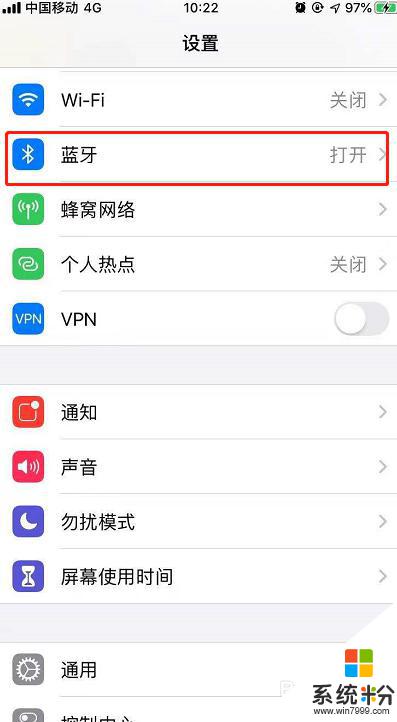
4.第四步,我们需要把蓝牙耳机的盖子揭开,因为这样就可以将耳机的蓝牙打开了

5.第五步,我们需要按住蓝牙耳机背后的小按钮哦。按住就可以将耳机的蓝牙显示出来,并靠近苹果手机

6.第六步,我们可以看到手机上就会显示出来xx的airpods可以点击通过icloud连接哦。就可以连接使用啦
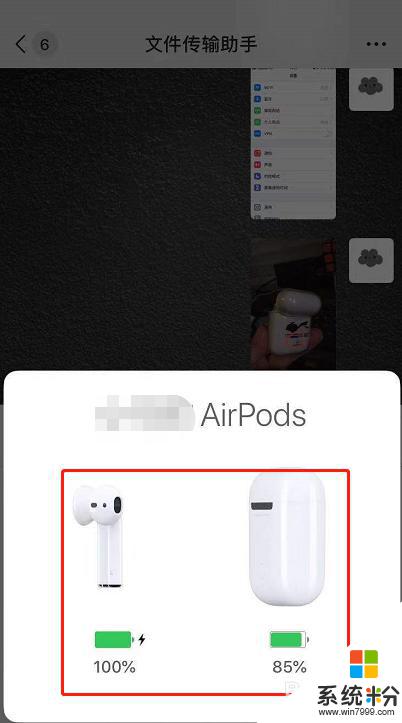
7.总结:
1.将您的苹果手机开机并解锁
2.在设置里打开蓝牙
3.将耳机盒靠近手机并盖子揭开,同时按住背部的按钮
4.连接成功并使用
以上就是如何将iPhone连接到蓝牙耳机的全部内容,如果您遇到此类问题,您可以根据本文所述的步骤进行解决,方法简单快速,一步到位。